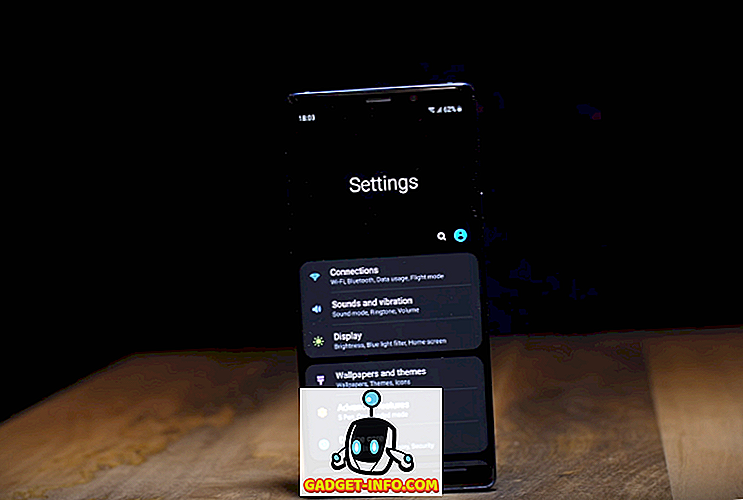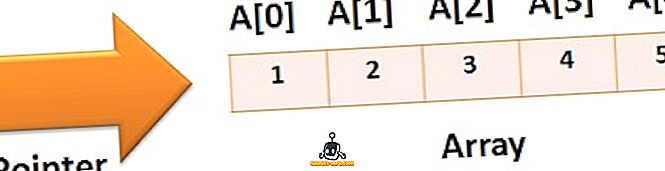Najnoviji vodeći ubojica iz OnePlusa, odnosno OnePlus 5, nalazi se na trendovskim kartama u svijetu pametnih telefona. Iako je primio mješovite kritike od javnosti, s raznim kritikama kao što je dizajn poput iPhone 7 Plus, benchmark varanje, itd., To je zvijer telefona kada je riječ o performansama. Kao i većina njegovih prethodnika, OnePlus 5 dolazi s OS-om kisika, za koji se zna da je u blizini dionica s nekoliko korisnih dodataka. Dok je većina novih značajki telefona otkrivena na pozornici, ima još nešto što je skriveno u uređaju. Dakle, ako ste upravo kupili novi OnePlus 5, ovdje je 15 cool OnePlus 5 trikova i skrivenih značajki koje biste trebali znati:
1. Postavite način čitanja
Značajka načina čitanja na OnePlus 5 jedna je od najboljih značajki uređaja. Ovaj način pretvara vaš zaslon u sivu boju i pruža vam besprijekorno iskustvo čitanja - nešto slično onome što pruža Kindle. Ako to želite omogućiti na OnePlus 5, slijedite dolje navedene korake.
- Prijeđite na Postavke telefona -> Zaslon -> Način čitanja .

- Ovdje dodirnite klizač prema "Uključi način čitanja" . Vaš je uređaj trebao promijeniti temu u sivim tonovima.
Ovo je vrlo zgodna značajka ako volite čitati na telefonu. Ali to nije sve. OnePlus vam daje mogućnost da uključite ovu značajku automatski svaki put kad otvorite neke određene aplikacije. Primjerice, ako na pametnom telefonu često koristite aplikaciju Amazon Kindle za čitanje, način čitanja možete uključiti automatski svaki put kada ga otvorite.
Da biste to učinili, u istim postavkama načina čitanja kao i gore, dodirnite "Dodaj aplikacije za čitanje", a zatim odaberite sve aplikacije za koje želite automatski uključiti značajku.

2. Uključite način igre
Ako igrate igre na svom pametnom telefonu, OnePlus 5 ima značajku koja se zove "Gaming Mode" koja može blokirati obavijesti i onemogućiti kapacitivne gumbe dok ste u određenim aplikacijama. Za razliku od naziva, možete ga koristiti i za druge aplikacije osim igara. Na primjer, kada čitam nešto na svom OnePlus 5, koristim ovaj način rada zajedno s načinom čitanja kako bi moje čitanje bilo besplatno.
- Da biste koristili ovaj način rada na uređaju OnePlus 5, idite na Postavke telefona -> Napredno -> Igre bez ometanja . Ovdje možete odabrati postavke koje želite koristiti. Možete čak odabrati aplikacije za koje želite automatski uključiti taj način - nešto slično načinu čitanja.

Savjet: Ovaj način možete uključiti ručno iz Brze postavke.
3. Koristite Quick Pay
Na OnePlus 5 lansiranju, OnePlus je najavio suradnju s Paytmom kako bi vam donio značajku koju nazivaju "Quick Pay". Quick Pay omogućuje vam da otvorite Paytm jednostavnim dugim pritiskom na početni gumb u OnePlus 5.
Ova značajka je prema zadanim postavkama isključena, ali je možete uključiti tako da odete na Postavke telefona -> Sigurnost i otisak prsta -> Brza isplata . Ovdje je možete otvoriti dugim pritiskom na početni gumb kada je zaslon isključen ili uključen, ili čak oboje.

4. Onemogućite prečace za aplikacije
Uz prednost da su u blizini dionica Android, Oxygen OS dolazi sa značajkom “App Shortcuts”, koja je prvi put predstavljena s Androidom 7.1. Osim Googleovih aplikacija, OnePlus je to koristio u svojim izvornim aplikacijama kao što su Telefon, Poruke, itd. Na primjer, kada dugo pritisnete Phone app, dobivate popis nedavnih kontakata.
Međutim, ako vam se ova značajka ne sviđa, OnePlus 5 vam također omogućuje da ga onemogućite. Da biste to učinili, dugo pritisnite na početnom zaslonu -> Postavke i ovdje, samo onemogućite "Prečice aplikacije" .

5. Odaberite Bluetooth Audio Codec
Kada telefon povežete s Bluetooth slušalicom, samo čujete pjesme onako kako ih se želi čuti. Ali to nije sve što možete učiniti ako je vaš telefon OnePlus 5. OnePlus 5 omogućuje odabir audio kodeka koji prenosi preko Bluetootha. Možete birati između SBC, aptX ili aptX HD . Za najbolje audio iskustvo odaberite kodek po redoslijedu: aptX HD> aptX> SBC ovisno o tome podržava li slušalica ili ne.
Da biste to učinili, idite na Postavke telefona -> Napredno -> Bluetooth audio kodek . Ovdje ćete vidjeti popis triju kodeka i možete odabrati bilo koji od njih.

6. Upravljanje nedavnim aplikacijama
Ako ste ranije koristili uređaj OnePlus, možda ste svjesni ove značajke. Opcija "Nedavno upravljanje aplikacijama" u Postavkama -> Napredno omogućuje vam da odaberete između opcije "Normal clear" i "Deep clear" za aplikaciju koju uklonite iz nedavnih aplikacija.

Razlika između ove dvije je da "Normalno jasno" samo uklanja cache aplikacije, dok "Deep clear" ubija i svoje pozadinske procese.
7. Pokaži brzinu mreže u traci stanja
Xiaomi uključuje mogućnost prikazivanja brzine mreže u statusnoj traci u svom MIUI OS-u i dobra vijest je da OnePlus također ima tu značajku. Kisik OS ima ugrađenu postavku koju možete uključiti kako biste vidjeli brzinu mreže na traci stanja telefona.
Da biste to učinili, pređite na postavke programa OnePlus 5 i zatim dodirnite "Statusna traka" . Na sljedećem zaslonu uključite "Prikaži brzinu mreže" . Kada završite, sada biste trebali moći vidjeti brzinu mreže na statusnoj traci.

8. Jednostavno otvorite ploču s obavijestima i ladicu aplikacija
Ako ste jedan od onih s malim rukama, možda ste imali problema s pristupanjem ploči s obavijestima iz samo jedne ruke. Srećom, OnePlus se pozabavio ovom zabrinutošću i omogućio vam pristup ploči s obavijestima tako da povučete bilo gdje na početnom zaslonu . To je značajka koja je viđena na nekoliko prethodnih iteracija OnePlus uređaja i ponovno je došla do OnePlus 5. Međutim, ovo nije jedino područje na kojem je OnePlus odlučio ponuditi pomoć svojim klijentima.
Usvajanjem ladice za aplikaciju sličnu Pixel Launcher aplikaciji, OnePlus vam je omogućio da pristupite vlastitoj ladici aplikacija u aplikaciji OnePlus Launcher tako što ćete je povući bilo gdje na početnom zaslonu .

9. Odaberite između više uzoraka vibracija
Ako ste gledali događaj pokretanja OnePlus 5, morate čuti spominjanje uzoraka vibracija. OnePlus uvelike je poboljšao svoj vibracijski motor s mnogo oštrijim i tišim motorom. I ne samo to, već su svojim korisnicima dali mogućnost izbora s popisa različitih obrazaca vibracija. Da biste pregledali ovaj popis i odabrali onaj koji najbolje odgovara vašim potrebama, idite na Postavke -> Zvuk i vibracije -> Uzorak vibracija dolaznog poziva .
Ovdje ćete vidjeti popis nekoliko obrazaca vibracija iz kojih možete birati. Možete čak i dodirnuti svaku od njih da biste znali kako će zapravo vibrirati prije finaliziranja.

10. Omogućite OnePlus Laboratorij
Slično onome što Android ima kao "System UI Tuner", OnePlus ima svoje skrivene opcije na stranici Postavke koje nazivaju "OnePlus Laboratory".
Da biste ga omogućili, povucite izbornik Brze postavke na uređaju, zatim dodirnite i držite ikonu Postavke (brzina) oko 7 sekundi . Sada biste trebali dobiti obavijest o zdravici koja vas obavještava da je laboratorij omogućen. Sada mu možete pristupiti s stranice Postavke telefona

U OnePlus laboratoriju možete uključiti "Power Notification Controls" . To su napredne kontrole koje omogućuju postavljanje razine važnosti od 0 do 5 za obavijesti aplikacije.
Da biste koristili te razine za aplikaciju, idite na informacije o aplikaciji te aplikacije, a zatim dodirnite "Obavijesti" . Sada biste trebali vidjeti novi odjeljak "Važnost" koji možete koristiti za prebacivanje između navedenih razina.

11. Promijenite Postavke u Pro načinu
OnePlus 5 ima značajku Pro Mode koja omogućuje upravljanje ručnim postavkama. Međutim, sučelje je ispunjeno neredom, poput histograma, horizontalne referentne linije, itd. Iako bi neke značajke mogle biti korisne za neke, neće svatko pronaći korisne. Srećom, možete ih isključiti.
Onemogućite histogram i spremite RAW slike
Iako je histogram možda korisna značajka za neke korisnike, za većinu je to samo distrakcija na zaslonu. Da biste onemogućili ovu postavku, prijeđite na postavke fotoaparata . Ovdje, u Pro načinu, pronaći ćete opciju zvanu "Histogram" koja je omogućena prema zadanim postavkama. Dodirnite prekidač da biste ga isključili .
Način rada Pro OnePlus 5 omogućuje spremanje i RAW slika. Da biste to učinili, jednostavno dodirnite gumb "RAW" koji se pojavljuje na vrhu zaslona.

Spremite ručne postavke
Dok koristite Pro način, postoje slučajevi kada nađemo slatku točku kada je riječ o različitim ručnim kontrolama. Međutim, mijenjanje ih iznova i iznova može biti neugodno. Srećom, Pro način vam omogućuje spremanje do dvije prilagođene postavke kojima možete pristupiti kasnije.
Da biste ih spremili, dodirnite slovo „C“ na vrhu zaslona. Sada biste trebali vidjeti dvije opcije 'C1' i 'C2'. Dodirnite bilo koju od njih da biste spremili određene opcije.

12. Uzmite dulje snimke zaslona
Jeste li ikada bili u situaciji da morate poslati snimku zaslona svom prijatelju, ali veličina zaslona vašeg telefona ne odgovara cijeloj stvari na jednoj stranici? Pa, ne morate se brinuti o tome na OnePlus 5. Nošenje palice od svojih prethodnika, OnePlus 5 omogućuje vam snimanje zaslona dulje od veličine zaslona.
Jednostavno uzmite snimku zaslona kakva biste inače radili, a zatim dodirnite pravokutnu opciju koju ćete vidjeti kako biste snimili dugu sliku zaslona. Prozor će se automatski pomicati prema dnu, fotografirajući svaki kadar i kad ga želite zaustaviti, dodirnite bilo gdje na zaslonu .

13. Aktivirajte Geste
Zapamtite, spomenuo sam da OS kisika dolazi s nekim korisnim dodatnim značajkama? Jedna od njih je pružanje pokreta zaslona i isključivanja zaslona. Postoje različiti potezi kojima možete pristupiti ako odete na Postavke telefona, a zatim dodirnete Pokrete . Ovdje ćete vidjeti hrpu opcija koje možete koristiti kako bi vaš OnePlus 5 bio lakši i brži. Tu je i nekoliko slova - 'O', 'V', 'S', 'M', 'W' - koje se mogu dodijeliti za obavljanje određenih zadataka kao što su otvaranje fotoaparata, svjetiljke, police ili čak aplikacije.

14. Upotrijebite Ugradeni ormarić aplikacije
Mnogi ljudi koriste aplikacije za zaključavanje aplikacija treće strane kako bi spriječili neovlašteni pristup određenim aplikacijama. Osim zauzimanja određenog prostora na uređaju, takve aplikacije mogu se isporučivati s oglasima ili drugim bloatima. Primijetivši broj ljudi koji još uvijek preuzimaju ove aplikacije, OnePlus je na svojim uređajima pokrenuo i ugrađeni app locker. Kao ugrađena značajka, ovo je mnogo sigurnije od aplikacija treće strane koje prekrivaju zaključani zaslon na vrhu vaših aplikacija, umjesto da ih zaključavaju izvorno.
Na OnePlus 5 možete zaključati određene aplikacije tako da odete na Postavke telefona -> Sigurnost i otisak prsta -> Locker aplikacije . Na ovom zaslonu možete uključiti gumb pored aplikacija koje želite zaključati. Kada sljedeći put otvorite aplikaciju, od vas će se tražiti da prvo unesete zaporku kako biste dobili pristup.

15. Promijenite ikone aplikacije
Općenito, ako ste morali promijeniti način na koji ikone izgledaju na pametnom telefonu, morat ćete preuzeti pokretač treće strane. Pa, to nije potrebno na vašem OnePlus 5. Budući da je vrlo prilagodljiv, OnePlus 5 vam omogućuje da promijenite način na koji vaše ikone izgledaju izvorno. Možete odabrati bilo koju ikonu iz unaprijed instaliranih okruglih i kvadratnih paketa ikona, ili možete preuzeti bilo koji drugi paket ikona koji vam se sviđa. Za promjenu izgleda ikone, dugo je pritisnite i povucite prema opciji "Uredi" . U skočnom izborniku koji se pojavi možete promijeniti ikonu aplikacije kao i njeno ime.

Ako želite primijeniti paket ikona na sve ikone, dugo pritisnite bilo gdje na početnom zaslonu, dodirnite Postavke, a zatim odaberite "Ikona paket" . Sada ćete vidjeti sve pakete ikona instaliranih na vašem uređaju. Dodirnite bilo koju stavku koju želite primijeniti na sve aplikacije na telefonu.

16. Dijeljenje datoteka putem datoteke
Često je potrebno prenijeti datoteke na druge telefone. Ponekad te datoteke mogu biti vrlo velike. Nažalost, značajka WiFi Direct koja dolazi s telefonom ne nudi dovoljno visoku brzinu. Međutim, uz Android Direct Direct, OnePlus integrirao je značajku koju nazivaju "FileDash" unutar svog izvornog upravitelja datoteka. Ova značajka može se koristiti za prijenos datoteka na bilo koji telefon velikom brzinom. Da biste to koristili, otvorite Upravitelj datoteka i zatim dodirnite ikonu FileDash (ona koja se nalazi pored ikone pretraživanja). Sada možete odabrati želite li poslati ili primiti datoteku.

Kada šaljete datoteku, telefon stvara hotspot na koji će se uređaj za povezivanje morati povezati. Ako prijemnik ima uređaj OnePlus, on može otići u izvorni upravitelj datoteka i dodirnuti "Receive" . Ako imaju neki drugi uređaj, mogu primiti datoteku otvaranjem preglednika na svojim telefonima i odlaskom na "one.plus" i to je to, datoteka će biti primljena.
17. Osigurajte svoje datoteke
Jeste li ikada željeli sakriti neke datoteke u telefonu, tako da ih nitko ne može vidjeti, niti se pojavljuju u bilo kojem upravitelju datoteka? Naravno, tu su i aplikacije treće strane koje možete preuzeti da biste to postigli, ali prvo biste morali proći kroz nevolje pronalaženja dobre aplikacije. Ovo je mjesto gdje OnePlusov izvorni upravitelj datoteka ponovno dolazi u pomoć. To je značajka pod nazivom "Secure Box" koji skriva vaše podatke iz bilo kojeg istraživača datoteka i može se pristupiti samo s lozinkom. Da biste datoteku poslali u sigurnu kutiju, dugo je pritisnite, dodirnite izbornik s tri točke, a zatim odaberite "Set as Secure" . Sada će vaša datoteka biti dobro zaštićena iza sigurne kutije. Da biste pristupili ovoj datoteci, otvorite upravitelj datoteka, odaberite "Secure Box" i unesite svoju lozinku.

18. Spremite bateriju
Iako je rezolucija 1080p na OnePlus 5 primila mnogo kritika, to je zapravo dobra stvar za trajanje baterije. Budući da je AMOLED zaslon, postoje i drugi načini koji vam mogu pomoći da još više uštedite bateriju na OnePlus 5. Za početak, možete koristiti potpuno crnu pozadinu i minimizirati piksele koji se osvjetljavaju. Ali takva pozadina ne bi izgledala ugodno očima, zar ne? Međutim, OnePlus 5 dolazi s alternativom koja vam omogućuje spremanje trajanja baterije telefona bez odustajanja od estetike - za promjenu teme telefona na tamnu.
Da biste to učinili, idite na Postavke -> Zaslon -> Tema . Iz prozora koji se pojavi odaberite "Dark" i dobro je krenuti.

Bonus: OnePlus 5 uskršnje jaje
OnePlus 5 ima vrlo hladno uskršnje jaje koje je također bilo dio prethodnih OnePlus vodećih modela. Ako to još niste uočili sami, dat ću vam savjet - otvorite izvornu aplikaciju Kalkulator, a zatim upišite "1", a zatim operaciju "+". Sada pritisnite '=' i pogledajte što se događa.
Koji OnePlus 5 trikovi koristite?
OnePlus 5 ističe se kao jedan od najbržih pametnih telefona, ako ne i najbrži. O ovom se telefonu može voljeti mnogo stvari. I sada kada znate još nekoliko Trikula i skrivenih značajki OnePlus 5, stvarno je teško ne svidjeti se. Dakle, ako posjedujete OnePlus 5, isprobajte ove trikove i skrivene značajke i ako postoje neki drugi trikovi za koje znate? Obavijestite me u odjeljku za komentare u nastavku.